Jak otevřít soubory HEIC v systému Windows (nebo je převést do formátu JPEG)

Apple iPhone a iPad nyní pořizují fotografie ve formátu HEIF a tyto fotografie mají příponu .HEIC. Windows nepodporuje soubory HEIC, ale existuje způsob jak je zobrazit - nebo je převést na standardní formáty JPEG
Jak otevřít soubory HEIC v systému Windows
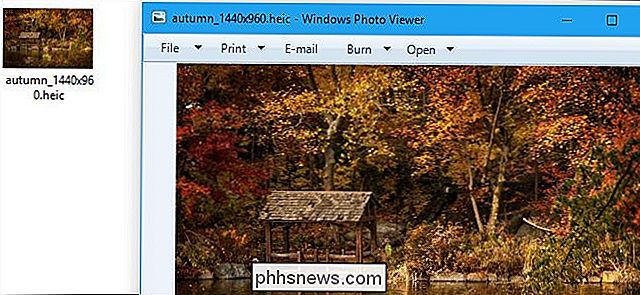
SOUVISEJÍCÍ: Co je HEIF (nebo HEIC) Formát obrázku?
Spíše než přemísťování konverzních nástrojů doporučujeme stáhnout a nainstalovat CopyTrans HEIC pro Windows. Tento nástroj přidává plnou podporu pro obrázky HEIC do systému Windows. Zobrazí se miniatury souborů HEIC v aplikaci Průzkumník souborů v systému Windows 10 (nebo Průzkumník Windows v systému Windows 7) a otevře se v standardním Prohlížeči fotografií systému Windows. Při instalaci tohoto nástroje budete moci také soubory HEIC vkládat přímo do aplikací sady Microsoft Office.
Zatímco je nutné nainstalovat tento software třetí strany k prohlížení souborů HEIC, nemáte pocit, že používáte aplikace třetí strany poté. Je to jako kdyby Windows tyto obrázky vždy podporoval: stačí poklepejte na soubor .HEIC a otevřete jej.
Pokud po instalaci tohoto softwaru nevidíte miniatury, bude pravděpodobně třeba restartovat počítač nebo alespoň odhlásit a přihlaste se zpět.
Tento nástroj také umožňuje kliknout pravým tlačítkem myši na soubor .HEIC a zvolit "Převést do formátu JPEG" a převést jej na soubor JPEG. Klepnutím na tuto možnost získáte verzi JPEG ve formátu JPEG, která je automaticky umístěna ve stejné složce.
JPEG soubory jsou podporovány více, takže toto umožňuje také sdílet obrázek HEIC s někým jiným nebo jej importovat do jiného aplikace, která podporuje soubory JPEG, ale ne soubory HEIC
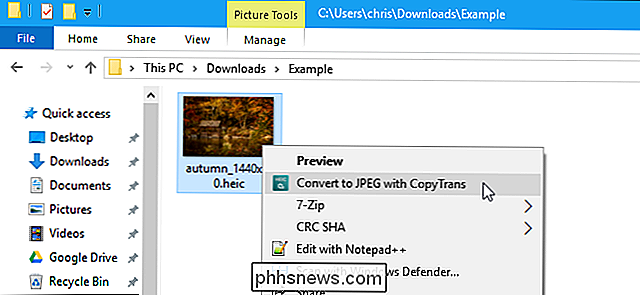
Jak převést soubory HEIC do formátu JPEG
Pokud nechcete instalovat žádný software, můžete vždy použít nástroj pro konverzní verzi. Stačí nahrát soubor .HEIC a stáhnete si soubor .JPEG.
Upozornění : Zatímco níže uvedená webová stránka funguje naprosto v pořádku, důrazně doporučujeme, abyste proti nahrání soukromých fotografií (nebo dokumentů nebo videí ) na online nástroje pro konverzi. Pokud má fotografie citlivý obsah, je nejlepší ji nechat v počítači. Na druhou stranu, jestliže fotografie nebude zajímavé pro každého, kdo snoopuje, není skutečné znepokojení při nahrávání do služby online. Toto je obecné doporučení s jakýmkoli typem souboru. Doporučujeme například, abyste do nich nepřikládali soubory PDF s citlivými finančními nebo obchodními údaji do služeb pro konverzi PDF.
Pokud chcete provést pouze rychlou konverzi, přejděte na adresu heictojpg.com a nahrát až 50 fotek včas. Můžete přetáhnout jeden nebo více souborů HEIC z vašeho počítače na webovou stránku.
Webové stránky převede tyto soubory do formátu JPEG a můžete si ze stránky stáhnout soubory JPG
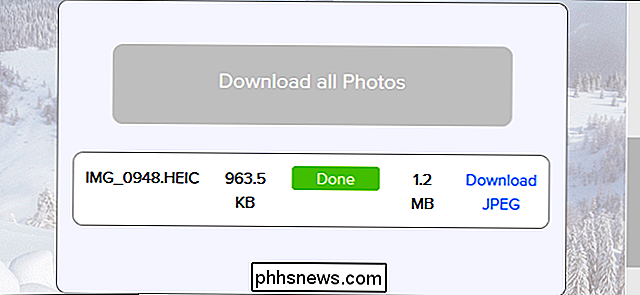
V budoucnu , snad více aplikací - včetně systémů Microsoft Windows 10 a Adobe Photoshop - získá podporu pro obrázky HEIF a soubory HEIC. Prozatím se budete muset spolehnout na nástroje třetích stran.

Jak vytvořit vlastní zkratky pro libovolný příkaz s domovským serverem Google
Domovská stránka Google může dělat spoustu opravdu úžasných věcí s hlasovými příkazy, ale některé z nich mohou být dlouhé a komplikované. Nyní můžete vytvářet klávesové zkratky pro libovolný příkaz, který často používáte, takže si můžete ušetřit čas a dech při používání domova Google. Nové zkratky Google Home vám umožňují nahradit jednoduchý krátký příkaz pro delší a složitější jeden.

Jak přizpůsobit zprávy, které jste slyšeli z domovské stránky Google
Pokud máte rád poslech zpráv v rádiu, když jste na cestě do práce, můžete začít s tím, váš dům Google vám sdělí zprávy, když se připravíte ráno. Existuje však spousta zpravodajských zdrojů, z nichž si můžete vybrat, takže zde můžete přizpůsobit to, co chcete poslouchat. SOUVISEJÍCÍ: Jak nastavit domovskou stránku Google Amazon nedávno změnil způsob, zdroje, které můžete poslouchat na Amazon Echo, vyžadováním stažení jednotlivých Alexa dovedností pro každý zpravodajský zdroj.



